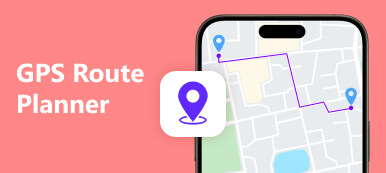Já ponderou sobre as complexidades de traçando uma rota no Google Maps sem esforço? Mergulhe na navegação personalizada enquanto o orientamos no esboço de seus caminhos, na personalização de rotas e na proteção da localização do seu iPhone. Junte-se a nós para explorar a arte de criar viagens tão únicas quanto você, aumentando a privacidade e a eficiência em suas experiências de viagem. Vamos embarcar na jornada de personalização de rotas e proteção de localização.
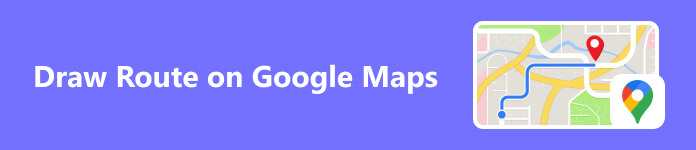
- Parte 1. Guia passo a passo sobre como desenhar uma rota no Google Maps
- Parte 2. Etapas para personalizar a rota no Google Maps
- Parte 3. Bônus: altere o local para proteger sua localização no iPhone
- Parte 4. Perguntas frequentes sobre rotas do Google Maps
Parte 1. Guia passo a passo sobre como desenhar rotas no Google Maps
Ao traçar rotas no Google Maps, as possibilidades de personalização e planejamento estão ao seu alcance. Esteja você traçando um percurso para uma escapadela de fim de semana, mapeando sua corrida diária ou planejando a melhor rota para um passeio de bicicleta, este guia irá desvendar as etapas simples para esboçar seus caminhos na tela digital do Google Maps. Junte-se a nós enquanto navegamos pelo processo, transformando seu mapa em um guia dinâmico e personalizado para sua próxima aventura. Vamos começar a jornada de traçar rotas no Google Maps.
Passo 1Para iniciar a personalização da rota no Google Maps, abra o site no seu navegador. Encontre a barra de pesquisa no canto superior esquerdo para pesquisar locais ou direções. Este ponto de partida simples prepara o terreno para personalizar sua viagem com rapidez e precisão.
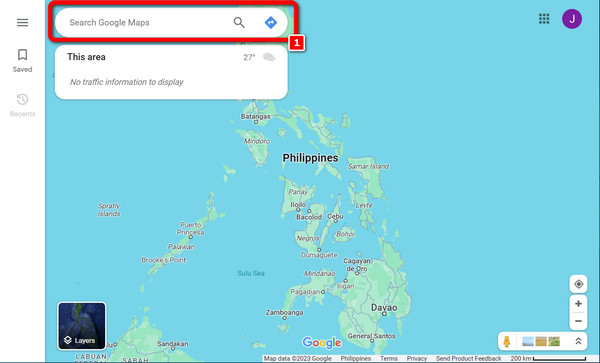
Passo 2Após a entrada do local, o mapa exibirá a área especificada. Posteriormente, prossiga selecionando o Direção botão para iniciar o processo de navegação.
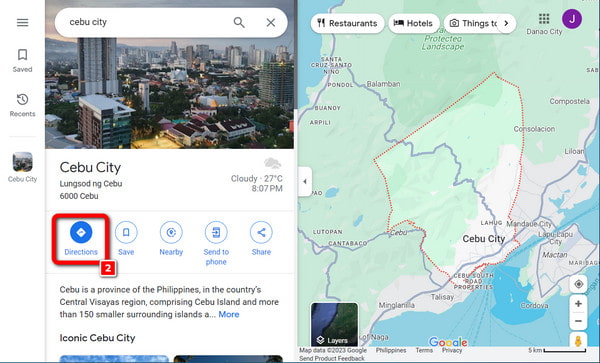
Passo 3 Uma vez selecionado, o local inserido preenche automaticamente a seção do ponto inicial. Esse processo agilizado simplifica a personalização de rotas no Google Maps, garantindo comodidade e eficiência no planejamento de sua viagem.
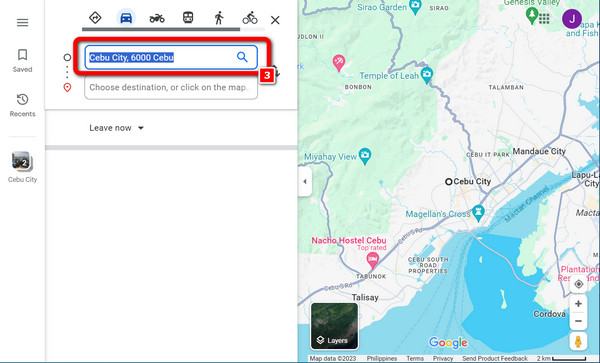
Passo 4 Depois disso, examine o mapa para encontrar o apontar. Use o mouse para realocar o ponto exato no local desejado, como se estivesse desenhando a rota. O endereço selecionado é então exibido no barra de destino.
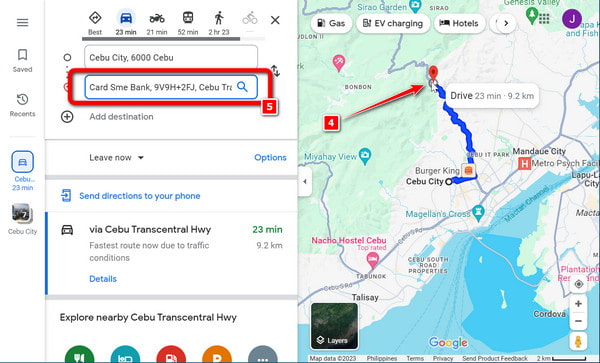
Parte 2. Etapas para personalizar a rota no Google Maps
Personalizar sua rota no Google Maps significa personalizá-la para se alinhar precisamente às suas preferências e requisitos. Quer você pretenda evitar pedágios, adotar uma rota panorâmica ou orquestrar várias paradas, o Google Maps oferece uma interface de navegação fácil para atender a todas as suas necessidades. Este guia conduz você por etapas simples, revelando o processo contínuo de personalizar sua rota. Ao fazer isso, você garante uma viagem mais personalizada e aumenta a eficiência da sua experiência de viagem. Mergulhe nesta exploração da personalização, aproveitando o poder de uma das ferramentas de mapeamento mais universalmente adotadas, e descubra a arte de criar viagens tão únicas quanto você.
Passo 1Para o Google Maps no seu dispositivo Android, abra o aplicativo. Esta etapa simples concede acesso instantâneo aos recursos do aplicativo, facilitando a navegação e a exploração de localização em seu telefone ou tablet.
Passo 2Em seguida, pesquise seu destino, aponte-o para o mapa ou digite-o no barra de pesquisa. Uma vez selecionado, navegue até o canto inferior esquerdo e toque em Instruções para iniciar a orientação da rota para o local escolhido.
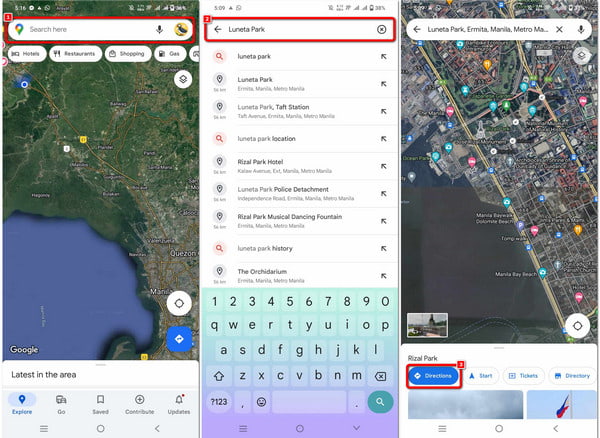
Passo 3 Em seguida, clique no botão três pontos no canto superior direito da tela. Encontre e toque em Opções para acessar configurações adicionais ou personalizar sua experiência.
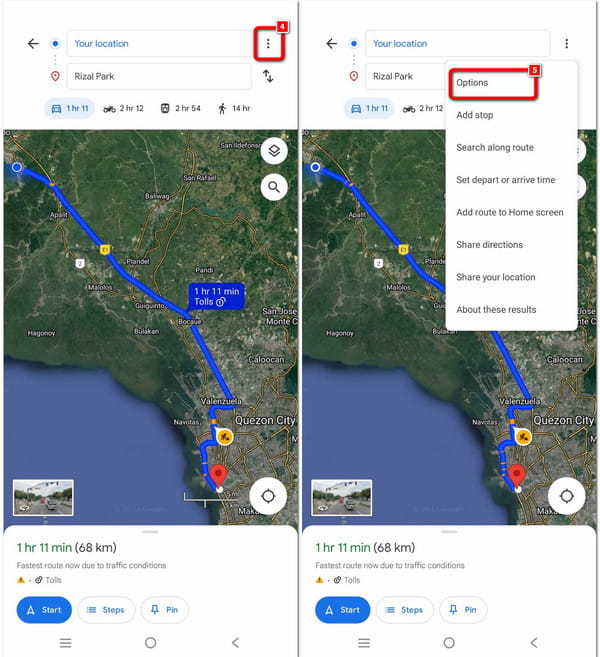
Passo 4 Posteriormente, uma lista de verificação será exibida, solicitando que você permita ou conceda permissões. Certifique-se de permitir tudo, volte para a janela e toque no Início botão para começar a seguir a rota personalizada.
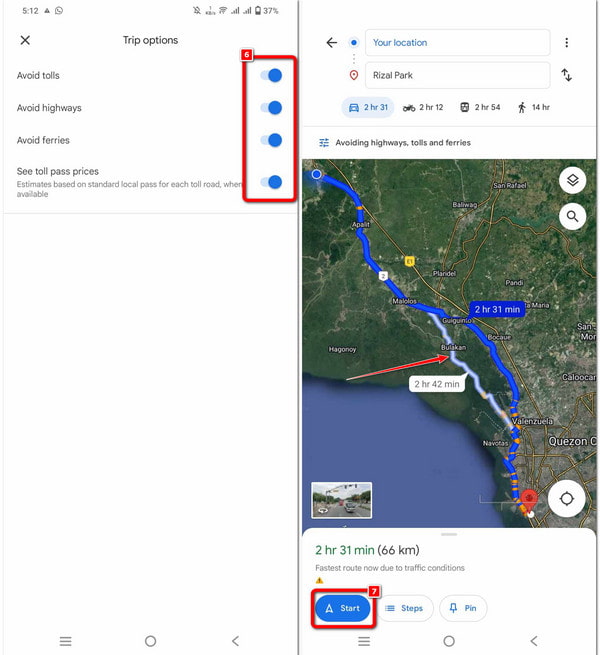
Parte 3. Bônus: alterando a localização do seu iPhone para proteger seu paradeiro
Bem-vindo a um mundo onde a privacidade encontra a simplicidade! Neste guia, exploraremos como aumentar a privacidade do seu iPhone com o Trocador de localização do iPhone Apeaksoft. Ao alterar facilmente a localização do seu dispositivo, você pode proteger seu paradeiro e desfrutar de maior segurança. Vamos mergulhar nas etapas fáceis para desbloquear o novo nível de privacidade do seu iPhone.
Passo 1 Baixe e inicie o Apeaksoft iPhone Location Changer no seu computador para uma personalização perfeita das configurações de localização do seu iPhone com precisão e simplicidade.
Passo 2 Inicie o processo clicando no Início botão para modificar ou simular a localização do seu smartphone. Esta funcionalidade permite-lhe apresentar-se numa localização geográfica distinta, atendendo a diversas necessidades e preferências.
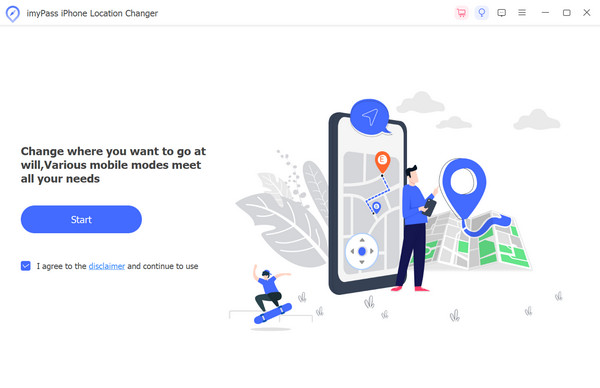
Passo 3 Depois, conecte seu dispositivo iOS ao software usando um cabo USB para integração perfeita e funcionalidade eficiente.
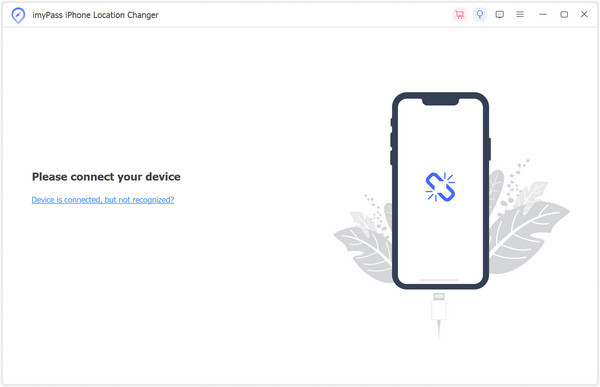
Passo 4 A seguir, selecione Modificar localização, Modo de parada única, Modo de parada múltiplaou Modo Joystick para personalizar sua experiência com base em requisitos e preferências específicas.

Passo 5 Por fim, personalize as configurações de rota e velocidade e clique em Iniciar movimento para iniciar a alteração da localização do seu iPhone.
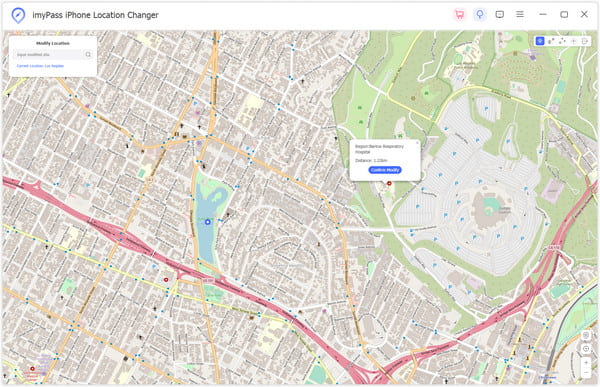
Parte 4. Perguntas frequentes sobre como fazer root no Kindle Fire
Posso mapear uma rota offline?
Na verdade, você pode planejar rotas off-line usando aplicativos de navegação off-line especializados ou baixando mapas previamente por meio de aplicativos como Google Maps ou AQUI WeGo. Confirme se o aplicativo escolhido oferece recursos off-line e baixe os mapas necessários para a região designada antes de ficar off-line. Isso garante acesso ininterrupto aos recursos de navegação, mesmo sem uma conexão ativa com a Internet.
Posso fazer uma rota personalizada no Google Maps?
O Google Maps permite que os usuários criem rotas personalizadas adicionando vários destinos e ajustando a rota arrastando. Preferências, como evitar pedágios ou rodovias, podem ser facilmente acomodadas. Uma vez aperfeiçoada a rota personalizada, os usuários têm a opção de salvá-la e compartilhá-la, aprimorando experiências de navegação colaborativas e eficientes.
Posso tornar o Google Maps mais preciso?
Aumente a precisão do Google Maps participando das contribuições dos usuários. Ofereça análises, classificações e relatórios de problemas para enriquecer a plataforma com insights valiosos. Sua participação ativa na atualização de informações sobre lugares desempenha um papel fundamental no refinamento da precisão geral do Google Maps, beneficiando toda a comunidade de usuários.
Como o Google Maps mede as distâncias com precisão entre os locais?
Usando algoritmos avançados e dados de mapeamento, o Google Maps calcula o distância entre dois locais. Ele fornece medições de distância precisas, aproveitando as coordenadas GPS e as informações da rede rodoviária. Os usuários podem inserir endereços ou coordenadas para obter informações precisas sobre a distância entre dois locais especificados no Google Maps.
Como capturar imagens de locais específicos no Google Maps?
Para captura de tela Google Maps, navegue até o local desejado, pressione a combinação de teclas ou use a função de captura de tela do seu dispositivo. Certifique-se de que o mapa esteja visível e aparente. Vários dispositivos podem ter métodos específicos, mas capturar uma captura de tela do Google Maps geralmente é simples para preservar os detalhes do mapa.
Conclusão
Como traçar uma rota no Google Maps torna-se a chave para desbloquear um guia personalizado para personalização de rotas e segurança de localização. Concluindo, dominar a arte abre um mundo de possibilidades com esta ferramenta de mapeamento universalmente adotada. Seja planejando viagens ou otimizando rotas diárias, aproveite todo o potencial da ferramenta. Navegue com inteligência, explore com confiança e torne cada viagem exclusivamente sua.



 iPhone Data Recovery
iPhone Data Recovery Recuperação do Sistema iOS
Recuperação do Sistema iOS Backup e restauração de dados do iOS
Backup e restauração de dados do iOS gravador de tela iOS
gravador de tela iOS MobieTrans
MobieTrans transferência do iPhone
transferência do iPhone Borracha do iPhone
Borracha do iPhone Transferência do WhatsApp
Transferência do WhatsApp Desbloqueador iOS
Desbloqueador iOS Conversor HEIC gratuito
Conversor HEIC gratuito Trocador de localização do iPhone
Trocador de localização do iPhone Data Recovery Android
Data Recovery Android Extração de dados quebrados do Android
Extração de dados quebrados do Android Backup e restauração de dados do Android
Backup e restauração de dados do Android Transferência telefônica
Transferência telefônica Recuperação de dados
Recuperação de dados Blu-ray
Blu-ray Mac limpador
Mac limpador Criador de DVD
Criador de DVD PDF Converter Ultimate
PDF Converter Ultimate Windows Password Reset
Windows Password Reset Espelho do telefone
Espelho do telefone Video Converter Ultimate
Video Converter Ultimate editor de vídeo
editor de vídeo Screen Recorder
Screen Recorder PPT to Video Converter
PPT to Video Converter Slideshow Maker
Slideshow Maker Free Video Converter
Free Video Converter Gravador de tela grátis
Gravador de tela grátis Conversor HEIC gratuito
Conversor HEIC gratuito Compressor de vídeo grátis
Compressor de vídeo grátis Compressor de PDF grátis
Compressor de PDF grátis Free Audio Converter
Free Audio Converter Gravador de Áudio Gratuito
Gravador de Áudio Gratuito Free Video Joiner
Free Video Joiner Compressor de imagem grátis
Compressor de imagem grátis Apagador de fundo grátis
Apagador de fundo grátis Upscaler de imagem gratuito
Upscaler de imagem gratuito Removedor de marca d'água grátis
Removedor de marca d'água grátis Bloqueio de tela do iPhone
Bloqueio de tela do iPhone Puzzle Game Cube
Puzzle Game Cube